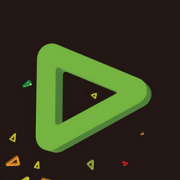许多网友还不太了解EDIUS,也还不了解EDIUS制作视频滚动字幕的操作,而下面就分享了EDIUS制作视频滚动字幕的操作方法,希望感兴趣的朋友都来共同学习哦。
EDIUS制作视频滚动字幕的详细操作教程

打开EDIUS软件,新建工程,导入视频,鼠标右击素材面板的空白处,选择【添加字幕】,
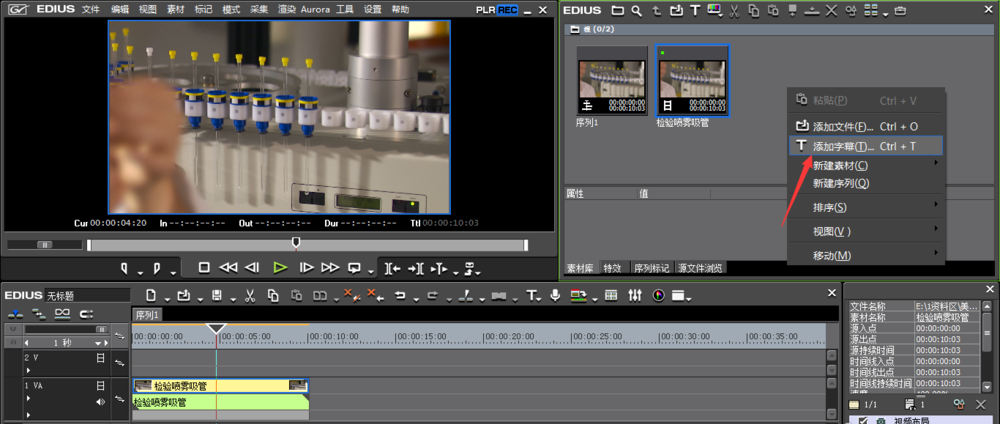
打开字幕编辑窗口,输入字幕内容,
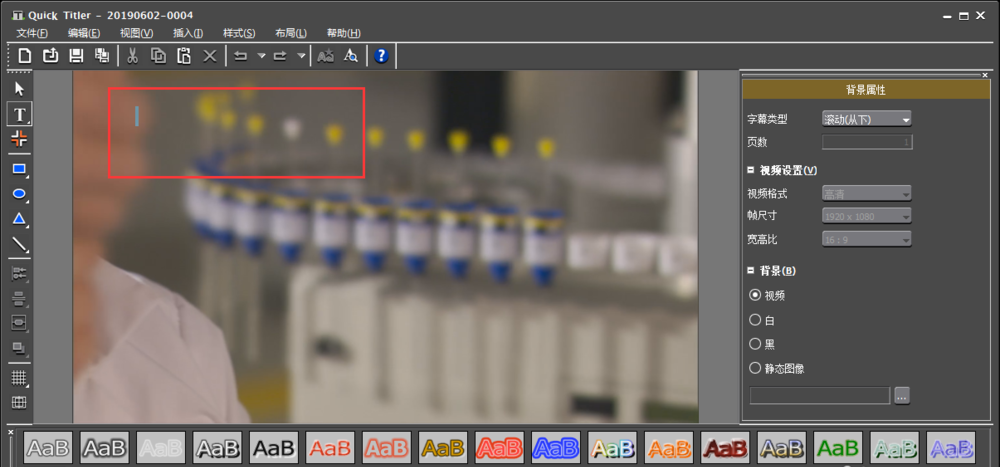
在视频画面中调整字幕位置以及大小,然后点击画面空白处,
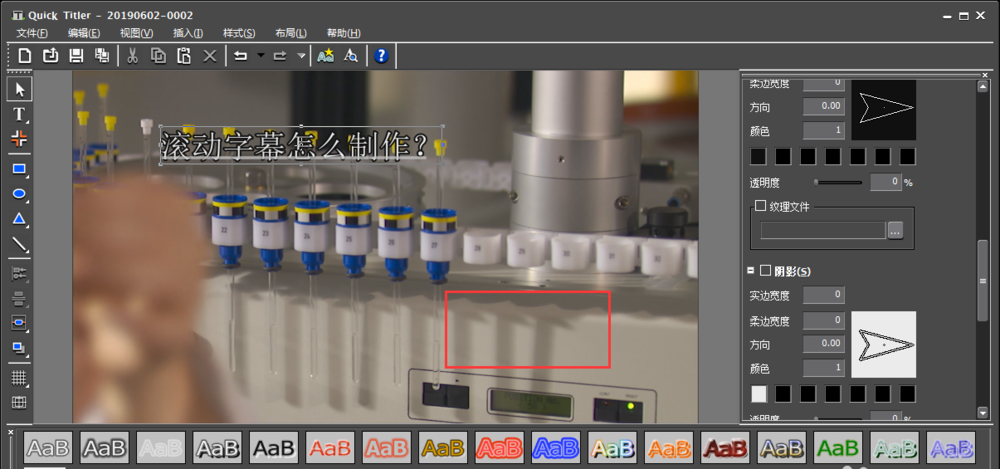
在界面右侧会出现背景属性窗口,点击【字幕类型】,选择【从下滚动】,

字幕设置完成,点击箭头所指的保存按钮,

如图,将素材面板中的字幕文件拖入视频轨道,
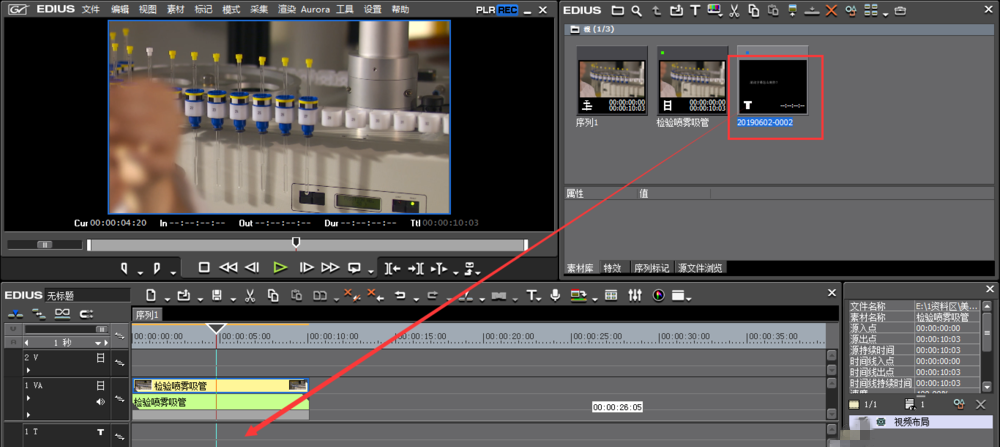
点击播放按钮,我们即可看到刚才设置的字幕滚动效果,
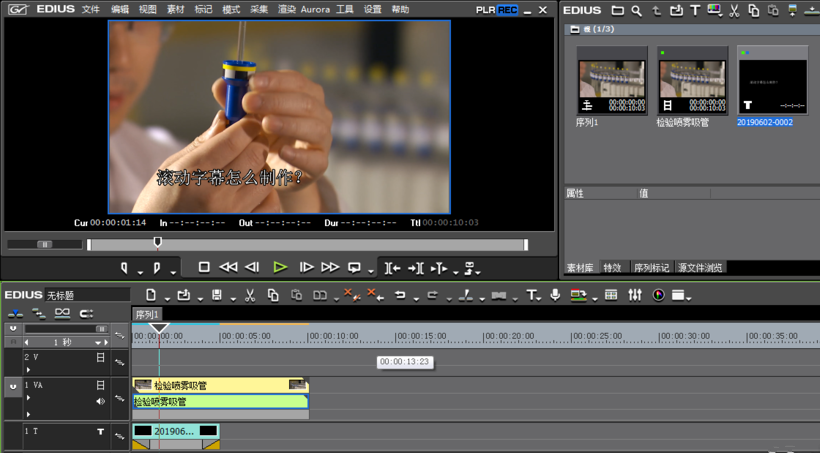
根据上文为你们讲解的EDIUS制作视频滚动字幕的详细操作流程,你们应该都学会了吧!